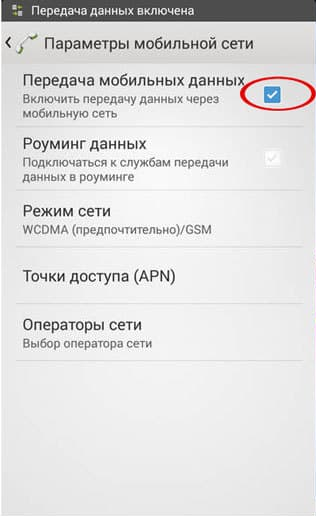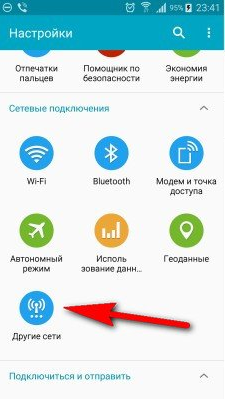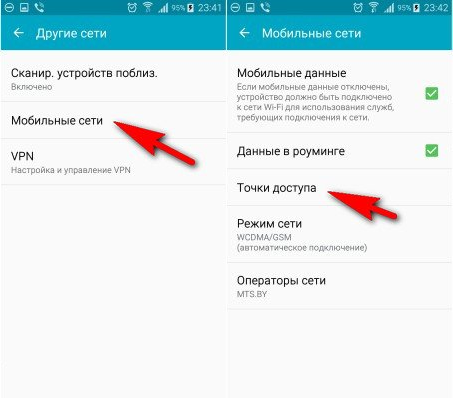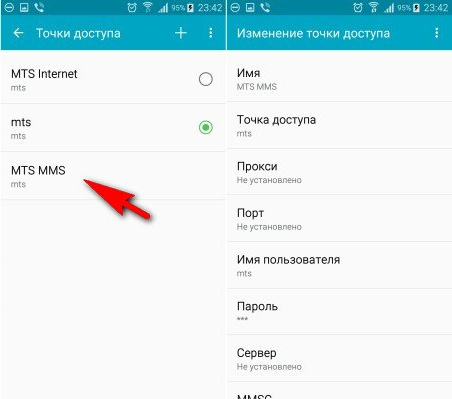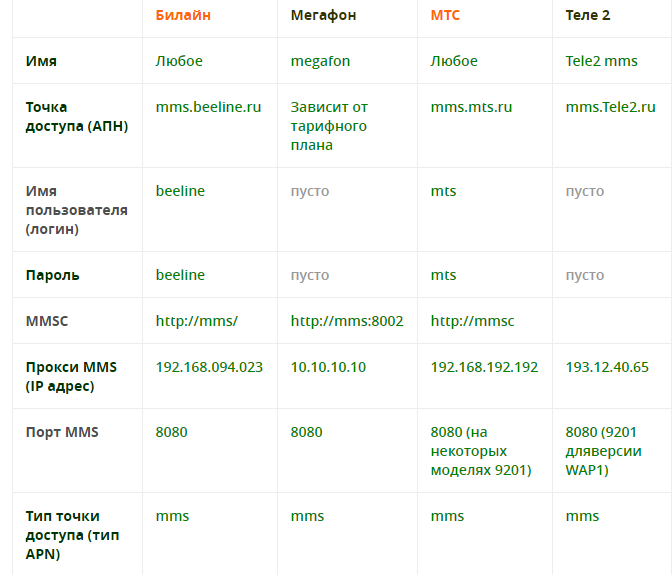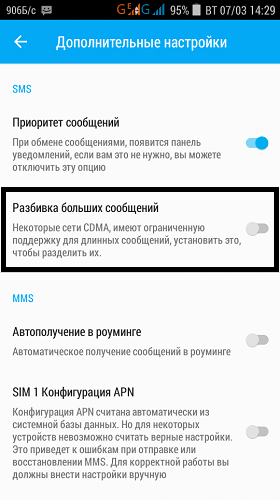- Почему не отправляются ММС на телефоне Андроиде?
- Почему не отправляются ММС на телефоне Андроиде?
- Настройка MMS-сообщений в автоматическом режиме
- Ручной ввод необходимых параметров
- Смена устройства
- ВИДЕО: Почему не отправляются и не принимаются MMS-сообщения на Android?
- Android не отправляет или не загружает ММС
- Причины почему не доходят/приходят ММС на Андроиде
- Настройка приема MMS для Android
- Автоматическая настройка
- Ручная настройка ММС
- Как отправить длинное смс на андроиде
- Почему на анроиде смс преобразуются в ммс
- Как отключить преобразование смс в ммс
- Go SMS Pro
- Handcent SMS
Почему не отправляются ММС на телефоне Андроиде?
Руководство по устранению проблем с отправкой MMS-сообщений с устройств под управлением операционной системы Android.
Несмотря на то, что сегодня для смартфонов под управлением операционной системы Android разработана масса приложений, различных социальных сетей и мессенджеров, с помощью которых можно отправить собеседнику фотографии, музыку, видео и другие файлы, некоторые пользователи до сих пор предпочитают передавать небольшие изображения при помощи MMS-сообщений.
Такой способ обмена изображениями хорош тем, что для него не требуется установка дополнительного программного обеспечения и подключение к Интернету. Однако у владельцев смартфонов на базе Android иногда могут возникнуть трудность с отправкой MMS-сообщений. В нашей статье мы разберем основные причины, по которым могут не отправляться MMS-сообщения с устройств под управлением операционной системы Android, и подскажем, как их можно решить.
Изображение 1. Обзор причин, по которым могут не отправляться ММС-сообщения с Android.
Почему не отправляются ММС на телефоне Андроиде?
Чаще всего причиной появления трудностей при отправке MMS-сообщений с устройств на базе Android служит некорректно выставленные параметры связи в операционной системе. Однако MMS-сообщения могут не отправляться по ряду других причин:
- Услуга MMS-сообщений не активирована или не предусмотрена в выбранном тарифном плане сотового оператора;
- Устройство отправителя/получателя не поддерживает отправку/получение MMS-сообщений;
- Общий вес MMS-сообщения превышает установленный предел (свыше 450 Кб);
- Недостаточно средств на балансе, либо исчерпан лимит MMS-сообщений;
- Неверно набран номер получателя, либо номера вообще не существует;
Первым делом необходимо удостовериться, что на балансе Вашего телефона имеется необходимая для отправки MMS-сообщения сумма, далее убедиться в правильности введенного номера и узнать, предусматривает ли устройство получателя отправку/получение MMS-сообщений. Если с этим все в порядке, то следует проверить настройки сети на Вашем устройстве.
Настройка MMS-сообщений в автоматическом режиме
Каждый российский сотовый оператор, будь то Билайн, Мегафон, МТС или Теле2, отправляет своим абонентам настройки MMS-сообщений и Интернета при первом использовании SIM-карты на мобильном устройстве. От пользователя требуется только принять конфигурационные настройки при первом включении телефона с новой SIM-картой и можно начинать пользоваться услугами сотовой связи.
Однако зачастую бывает так, что пользователь может проигнорировать полученное сообщение с настройками конфигурации или случайно его отменить. В таком случае операционная система Android дает сбои, при попытке пользователя выйти в Интернет или отправить SMS/MMS-сообщение, так как не понимает, какие параметры следует использовать.
Если Вы намерено или по чистой случайности проигнорировали уведомление с конфигурационными настройками, их можно повторно запросить у Вашего сотового оператора. Сделать это можно методом отправки SMS-сообщения на специальный номер или же методом ввода USSD-команды. Но, чтобы избежать разного рода ошибок, рекомендуется запросить настройки у специалиста службы поддержки клиентов, позвонив по одному из ниже указанных номеров:
- Теле2 – 679;
- МТС – 0690;
- Мегафон – 0550;
- Билайн – 0611;
Следуя подсказкам автоматического голосового помощника, выберите в голосовом меню пункт «Связь с оператором» и попросите подключившегося сотрудника выслать Вам настройки Интернета и MMS-сообщений. Также рекомендуется сразу уточнить, подключена ли у Вас услуга MMS-сообщений в принципе. Если нет, то попросите оператора ее активировать.
Ручной ввод необходимых параметров
Иногда автоматическая настройка может не сработать. Это может быть связано с тем, что от оператора не приходит сообщение с конфигурационными параметрами или Ваш телефон по каким-то причинам не хочет их сохранять. Независимо от причины, не нужно паниковать. Вам следует самостоятельно внести все необходимые данные в свой телефон следующим образом:
Шаг 1.
- Раскройте настройки Вашего смартфона и войдите в раздел «Передача данных».
- В открывшемся разделе активируйте мобильные данные, установив маркер напротив соответствующей строки.
Изображение 3. Активация передачи данных.
Шаг 2.
- Вновь откройте основные настройки смартфона, раскройте раздел «Еще» и далее перейдите в «Другие сети».
Изображение 4. переход к разделу с мобильными сетями.
Шаг 3.
- В открывшемся разделе щелкните по строчке «Мобильные сети», после чего выберите строчку «Точки доступа».
Изображение 5. Переход к списку существующих точек доступа.
Шаг 4.
- Перед Вами появится список имеющихся у Вас точек доступа мобильной сети. В верхнем правом углу щелкните по иконке дополнительного меню (три точки) и выберите в нем пункт «Создать новую точку доступа». Также Вы можете выбрать уже имеющиеся точку доступа и отредактировать ее значения.
- В открывшейся вкладке Вам необходимо вписать в соответствующие поля мобильные данные Вашего сотового оператора, сохранить точку доступа и перезагрузить устройство.
Изображение 6. Создание новой точки доступа или редактирование параметров старой.
ВАЖНО: Наименования разделов и параметров могут отличаться от тех, которые представлены на скриншотах. Все зависит от установленной у Вас версии операционной системы Android и самого устройства.
Конфигурационные параметры для популярных российских операторов Вы можете посмотреть на изображении ниже, однако для надежности их лучше всего узнать на сайте Вашего сотового оператора в разделе «Помощь и поддержка».
Изображение 7. Конфигурационные данные Интернета и MMS-сообщений популярных российских сотовых операторов.
Смена устройства
- Как известно, операционная система Android используется не только на смартфонах, но и на планшетных компьютерах, многие из которых оснащены специальным слотом под SIM-карту. Значительная часть пользователей таких планшетов думают, что наличие слота под SIM-карту как бы по умолчанию означает, что планшет имеет функцию телефона и с него можно звонить и отправлять SMS/MMS-сообщения. Такое суждение в корне ошибочно.
- Дело в том, что наличие слота для SIM-карты в планшете означает, что он поддерживает тип связи 3G/4G для выхода в Интернет. Для отправки MMS-сообщений используется тип связи GSM и в планшете должен быть установлен соответствующий модуль. Понять, поддерживает ли Ваш планшетный компьютер функцию телефона можно методом прочтения прилагающейся к нему документации или поиск его характеристик по номеру модели в Интернете. Также все планшеты с функцией телефона по умолчанию имеют на рабочем экране панель с инструментами связи (вызовы, сообщения, контакты и т.д.).
Изображение 8. Планшетный компьютер с функцией телефона.
- Если на Вашем планшете отсутствует GSM-модуль, то для звонков с него на мобильные номера Вы можете использовать приложение Skype. Данная программа известна во всем мире и с ее помощью также можно отсылать дешевые SMS-сообщения. Однако функция отправки MMS-сообщений в ней отсутствует.
- Если же Вас не устраивают возможности приложения Skype, Вы можете поискать альтернативные приложения в Google Play Market или переставить SIM-карту в устройство, поддерживающее отправку/получение MMS-сообщений.
ВИДЕО: Почему не отправляются и не принимаются MMS-сообщения на Android?
Источник
Android не отправляет или не загружает ММС
Если на Android не открываются MMS сообщения или не отправляются, первым делом следует проверить настройки точки APN. Конфигурацию отправляет оператор при первом включении телефона с новой SIM-картой. Однако настройки могут слететь или оказаться некорректными после смены симки.
Данная статья подходит для всех брендов, выпускающих телефоны на Android 11/10/9/8: Samsung, HTC, Lenovo, LG, Sony, ZTE, Huawei, Meizu, Fly, Alcatel, Xiaomi, Nokia и прочие. Мы не несем ответственности за ваши действия.
Внимание! Вы можете задать свой вопрос специалисту в конце статьи.
Причины почему не доходят/приходят ММС на Андроиде
Главная причина возникновения проблем с MMS – неправильная настройка параметров в системе. Это актуально как для отправляющей стороны, таки для принимающей. Но могут быть и другие причины:
- Телефон не поддерживает отправленный другим пользователем формат сообщений.
- Размер ММС больше, чем свободного места в памяти смартфона.
- Функция отключена или не поддерживается в тарифном плане.
Сначала необходимо проверить настройки ММС на телефоне, и если они окажутся правильными, то следующим шагом будет звонок в службу поддержки оператора.
Настройка приема MMS для Android
Любой оператор, будь то давно работающий МТС или относительно новая Yota, присылает настройки интернета и MMS при первой установке SIM-карты в телефон. Но некоторые пользователи игнорируют конфигурационное сообщение и не сохраняют параметры. В итоге попытки использовать мобильный трафик для выхода в интернет или отправить/принять MMS проваливаются – Андроид не понимает какие данные использовать для выполнения задачи.
Не знаешь как решить проблему в работе своего гаджета и нужен совет специалиста? На вопросы отвечает Алексей, мастер по ремонту смартфонов и планшетов в сервисном центре.Напиши мне »
Поэтому, чтобы разобраться почему не загружается ММС на Андроиде, необходимо убедиться, что в систему добавлены необходимые параметры. У каждого оператора свои идентификационные данные, однако порядок настройки интернета и MMS у всех одинаковый.
Автоматическая настройка
Если вы не получали конфигурационных сообщений или просто его удалили, не знаете, где хранятся настройки ММС и интернета, то воспользуйтесь возможность заказа параметров у оператора. У каждого провайдера есть специальный номер для звонка или отправки SMS с определенным текстом. Пример для Российской Федерации:
- МТС – звонок на 0876 или пустое SMS на номер 1234. Можно заказать отдельно настройки ММС, отправив «MMS» на 1234.
- Билайн – команда *110*181# или звонок на номер 060432.
- Tele2 — звонок на 679.
- Мегафон – отправить «3» на номер 5049.
Кроме того, у каждого оператора на официальном сайте есть личный кабинет абонента, через который вы можете управлять услугами, в том числе заказывать настройки интернета и MMS. Авторизация в личном кабинете проходит по номеру телефона и паролю, полученному в SMS.
Ручная настройка ММС
Если автоматическая настройка не работает (оператор не присылает настройки, или они не сохраняются в телефоне), добавьте параметры вручную. Посмотреть их можно на сайте мобильного провайдера в разделе «Помощь и поддержка». Чтобы выполнить ручную настройку, нужно знать, где хранятся параметры MMS в Андроиде. Поможет следующая инструкция:
- Откройте настройки телефона и перейдите в раздел «Передача данных».
- Включите мобильные данные, передвинув переключатель в активное положение.
- Вернитесь в меню настроек. Откройте раздел «Еще».
- Зайдите в «Мобильные сети» и выберите «Точки доступа APN».
- Вызовите дополнительное меню и выберите добавление новой точки.

В зависимости от модели вашего смартфона, названия пунктов могут незначительно отличаться, что обусловлено оболочкой Андроид производителя вашего смартфона.
Появится меню настройки APN, в котором необходимо указать параметры ММС, предоставленные оператором. Они одинаковы для всех версий Android. Например, чтобы настроить MMS на Tele2, нужно обязательно заполнить следующие поля:
- Имя – Tele2 MMS.
- APN – mms.tele2.ru.
- MMSC – http://mmsc.tele2.ru.
- Прокси – 193.12.40.65.
- Порт – 8080.
- Аутентификация – нет .
- Тип APN – mms.

После вода параметров соединения сохраните конфигурацию, перезагрузите смартфон и попробуйте отправить MMS или попросите друга отправить вам фотосообщение. Чтобы настроить ММС для других операторов, воспользуйтесь приведенной таблицей или найдите параметры на официальных сайтах мобильных провайдеров.
Источник
Как отправить длинное смс на андроиде
В старых простых телефонах отправить длинное смс было просто — оно разбивалось на несколько коротких сообщений и доставлялось адресату по частям. В смартфонах на андроиде длинное смс преобразуется в ммс и приходит адресату в виде мультимедийного сообщения.
Почему на анроиде смс преобразуются в ммс
Преобразование длинных смс в ммс происходит по разным причинам:
- чтобы избежать ошибки приема-передачи сообщений на разных устройствах;
- передача одного ммс может быть дешевле отправки нескольких смс;
- ограничение мобильной сети.
Это неудобно. Не у каждого на телефоне настроен прием ммс. Да, есть Viber, Telegram и другие сервисы общения через интернет. Но как быть, если необходимо отправить длинное сообщение именно в виде sms?
Как отключить преобразование смс в ммс
Первое, что приходит в голову — покопаться в настройках телефона. Но ни в настройках приложения для отправки сообщений, ни в настройках самого андроида нет возможности отключить преобразование длинных смс в ммс.
Для этого в плей маркете есть альтернативные программы отправки сообщений. С их помощью Вы сможете отправить длинные смски, и, если программа понравиться, установить ее программой для приема-отправки сообщений по умолчанию.
Go SMS Pro
Одна из лучших альтернативных программ для приема-отправки сообщений на андроиде. Функционал богатый, но нам сейчас нужна только одна функция. Находится она по пути «Настройки — Основные — Дополнительные настройки — Разбивка больших сообщений».
Если функция выключена, SMS не будут преобразовываться в MMS.
Handcent SMS
Альтернатива GO SMS Pro — приложение Handcent. Оно тоже позволяет отправлять длинные сообщения без преобразования их в ммс. Но эта программа не настолько удобная. Хотя бы потому, что при первом запуске она предлагает скачать собственный языковой пакет для полноценной работы.
После установки программ надо будет установить их приложениями по умолчанию для работы с SMS. Если интерфейс и функции программ Вам понравятся больше, чем родное приложение, используйте их. Если нет, просто удалите их.
Источник